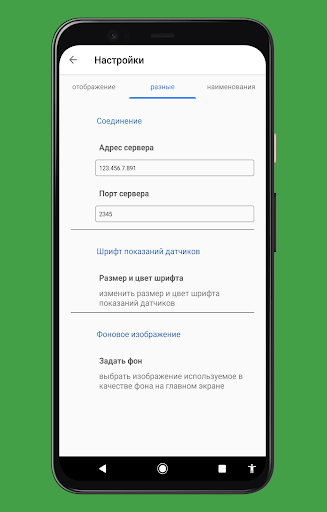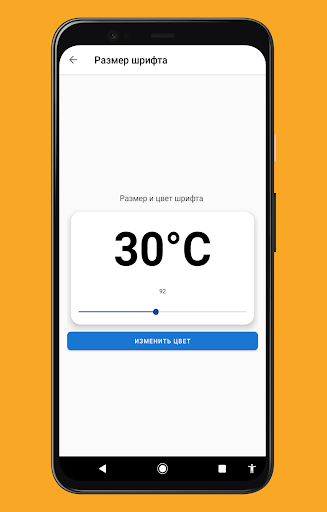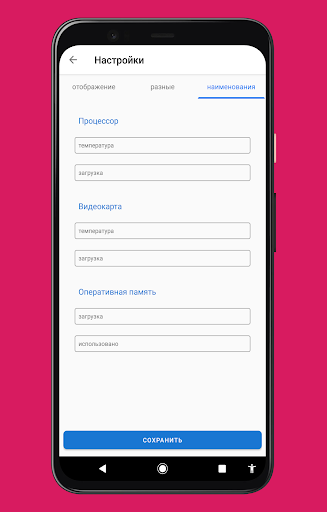HardwareStatusPC - 该程序用于跟踪计算机硬件的状态。在智能手机屏幕上显示计算机传感器的读数。在使用之前,您必须配置服务器和客户端部分。服务器部分是“Libre Hardware monitor”程序。 LHM 是一款开放、免费的私人和商业软件,不需要安装(只需将程序文件夹放在您的计算机上)。您还需要创建允许程序使用特定端口的规则。从 Android 5 开始支持 Android 应用程序形式的客户端部分。有关以下配置的更多详细信息。
节目特色
当程序启动时,屏幕上会显示有关计算机硬件当前状态的一些数据的信息 - 中央处理器的总负载和温度,视频卡的总负载和温度,占用的 RAM 量及其总负载。在设置部分,您可以配置以下参数:显示哪些读数,哪些不显示,指定受监控传感器的名称(程序有必要通过名称跟踪必要的传感器),设置字体大小传感器读数,指定服务器和端口(在哪个地址联系计算机上的服务器部分),设置带有读数的面板背景(我决定添加对皮肤的支持以使外观多样化。谁想看灰色屏幕数字对吗?)。在指示面板上,可以通过用手指在屏幕上移动来更改显示数据的位置(例如,为了使其适合您的皮肤)。
========================================
服务器端设置:
1.) 您需要为 Libre Hardware 监控程序的传出连接创建规则。首先,打开控制面板(您可以通过搜索找到它)。选择“Windows Defender 防火墙”部分。在左侧栏中,选择“高级选项”。在左侧栏中,选择“出站规则”。然后在右栏中选择“创建规则”。在打开的窗口中,保留对“程序”项的选择,然后单击下一步。在下一个窗口中,指定 LibreHardwareMonitor.exe 的路径并单击下一步。选择“允许连接”。在打开的选择窗口中,保留所需网络配置文件类型的复选框,然后单击“下一步”。最后一个窗口将要求您随意为规则及其描述命名。规则已创建。您可以运行程序本身。
2.) 在应用程序的主屏幕上,单击“选项”部分。选择“远程 Web 服务器”,然后选择“端口”。在窗口中您可以看到我们的服务器地址和端口。端口本身无法更改(除非您在同一端口上运行其他程序)。接下来,在同一个地方,选择项目运行。之后,我们的服务器将开始工作。您可以通过启动任何浏览器并输入服务器的地址和端口来进行检查。
3.) 转到应用程序主屏幕上的传感器读数列表。在这里,我们可以为我们将监控的那些状态传感器命名,或者让一切保持原样。
========================================
客户端设置:
1. 启动应用程序并转到设置。在“连接设置”部分的设置中,选择“服务器地址”项。输入地址,并在 PC 上程序中安装的服务器端口(例如 123.456.7.8 和端口 9101)下方的行中输入。
2. 选择“名称”项并输入我们要跟踪的传感器的名称(重要!!!我们从 PC 上的程序中获取值 )。
3. 或者,安装您的皮肤。
1. Переработаны настройки. Разделены на три вкладки для удобства.
2. Изменился способ настройки адреса сервера. Теперь разделяется на "ip адрес сервера" и "порт сервера" . Вместо диалогового окна используются поля ввода.
3. Показания датчиков теперь отображают значения в целом а не десятичном формате.
4. Теперь , если фон главного экрана с показаниями не задан, будет использоваться встроенный.
5. Добавлена настройка изменения цвета шрифта показаний